티스토리 블로그 추가 개설하는 방법
- 수익형 블로그
- 2020. 6. 2.
안녕하세요? 트위티 파파입니다.
블로그를 시작한지 한 달이 넘었습니다. 수익형 블로그를 만들어 보겠다고 애드센스도 함께 신청했는데 여전히 깜깜 무소식입니다. 그 동안 포스팅도 계속 하고 카테고리도 바꿔보고 2차 도메인도 연결해보고 많은 시도들을 했는데 아직까지도 승인이 되지 않아 안타깝습니다. 그리고 저는 이슈성 키워드 보다는 제가 지금 하고 있는 일과 연관되어 있는 포스팅이나 실제 제가 사용해보고 느끼는 점들을 리뷰 형태로 포스팅하고 있는데 많은 분들이 수익형 블로그를 할 때에는 여러개의 블로그를 같이 운영하는 것을 알게 되었습니다. 그래서 오늘은 티스토리 블로그를 추후에 애드센스 승인이 되면 사이트 추가를 목적으로 한개 더 개설하는 방법을 알아보겠습니다.

티스토리 블로그 추가 개설 방법
티스토리는 한 계정당 최대 5개의 블로그를 만들 수 있습니다. 저는 이미 현재 운영하고 있는 이 메인 블로그외에 추후에 추가로 운영할 목적으로 블로그를 한 개 더 개설해보도록 하겠습니다. 개설 방법은 굉장히 쉽고 간단합니다. 티스토리 홈페이지에 접속 후에 로그인 하시고 계정 정보를 클릭해줍니다.

계정 정보를 클릭하면 현재 운영 중인 블로그와 계정정보가 나오게 됩니다. 거기에서 운영중인 블로그에서 톱니바퀴의 설정 버튼을 눌러줍니다.
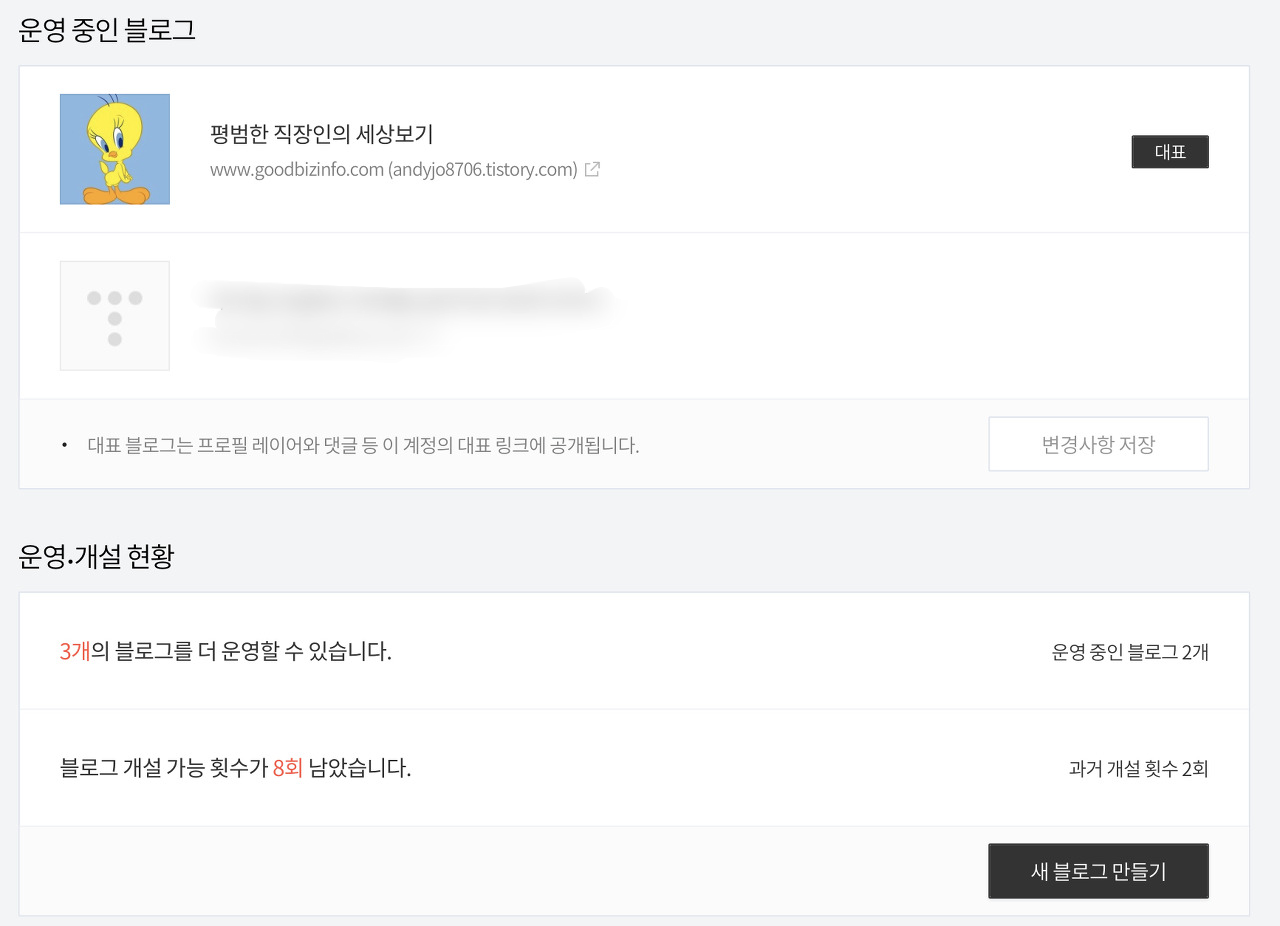
설정버튼을 클릭하고 들어가시면 위와 같이 현재 운영중인 블로그 현황이 나오게 됩니다. 저는 이미 추가로 한 개를 더 개설하여 현재 블로그 하단에 추가로 블로그가 하나 추가 된 것을 확인할 수 있습니다.
이 화면에서 하단에 보이는 새로 블로그 만들기를 클릭합니다. 앞서 말씀드렸지만 티스토리는 한 계정당 총 5개의 블로그를 만들 수 있고 블로그는 총 10회 개설이 가능합니다. 즉 5개 블로그 개설 후 전부 폐쇄하고 다시 5개를 더 만들 수 있다는 것입니다. 저품질 블로그가 되는 것을 최대한 지양하겠지만 저품질 이슈가 있거나 블로그에 문제가 있을 때 사용할 수 있는 방법입니다.

새로 블로그 만들기를 클릭하고 들어가면 위와 같이 새로 개설하려고 하는 블로그 정보를 입력할 수 있습니다. 블로그의 이름과 주소를 적고 개설하기를 누르면 새로운 블로그가 추가 됩니다.
티스토리 추가 블로그 관리 방법
이렇게 추가된 블로그는 관리자 모드에서 전환하려 관리 할 수 있습니다. 티스토리 접속 후 관리자 모드에서 계정 정보를 클릭하면 아래와 같이 본인의 블로그를 선택할 수 있습니다.

기존 블로그 외에 추가로 개설된 블로그를 선택할 수 있고 설정 버튼을 이용해 스킨이나 기타 다른 편집도 가능합니다. 또한 티스토리 어플에서도 블로그간 전환이 편리합니다.

티스토리 어플을 실행하고 마찬가지로 계정 정보를 클릭하면 위와 같이 새로 개설된 블로그도 확인이 가능하며 글도 작성할 수 있습니다. 또한 대표 블로그를 선택할 수 있어 우선 순위로 나오는 블로그를 어떤 것으로 할 것인지 선택도 가능합니다.
마치며
사실 저와 같은 초보 블로거는 여러개의 블로그를 관리하기가 굉장히 어렵습니다. 저도 본격적으로 신규 블로그에 글을 남길 목적은 아니고 현재 애드센스 승인을 기다리고 있는 상황에서 또 다시 거절이 된다면 새로운 블로그로 다시 도전을 해볼까 싶어서 개설을 하였습니다. 앞으로 어떻게 관리를 해야할지는 아직 미정이지만 추가로 제가 알려드릴 팁이 있으면 설명을 드리도록 하겠습니다.
'수익형 블로그' 카테고리의 다른 글
| 워드프레스 애드센스 승인 후기 (1) | 2020.09.20 |
|---|---|
| 워드프레스 호스팅 추천(사이트 그라운드 가입 방법) (6) | 2020.06.23 |
| 티스토리 개인 도메인 구입 및 설정하는 방법 (2) | 2020.05.24 |
| 티스토리 구글 애드센스 코로나로 두번째 승인 불가 (11) | 2020.05.20 |
| 티스토리 블로그 유료 스킨 추천 및 적용 방법 (6) | 2020.05.17 |